Kindle本をたくさん読みたいけれど、「なかなか読めない」と悩んでいませんか?
Amazonが提供する電子書籍リーダー「Kindle」と音声アシスタント「Alexa」を使えば、より快適な読書体験ができます。
- KindleとAlexaを連携させる方法やAlexaを使ってKindle本を読む方法
- Kindleで読書する上で役立つおすすめの機能を紹介します。
Kindle Unlimitedに加入すれば、気になる本を何冊でも読めます。

音声アシスタントで手軽にKindle本を読める楽しさをこの機会に味わってください。
- 老眼で読むのがつらい!
- 本を読むことに何回も挫折している!
- まとまった時間がないと本を読めない!
いつでもどこでも楽しめる「Kindle本を読み上げる方法」なら読書が3倍読める・楽しめます。
Kindle本を読み上げることのメリットは、
- 隙間時間を有効活用できる
- 目が疲れない
- 布団に入りながらも聴ける
- 倍速再生で読書時間を時短できる
- 挫折した本にも再トライしやすい
挫折続きだったKindle本の読み放題を今度こそ堪能したい!方は本記事を参考に、読書を3倍読める・楽しんでください。

読書家に限らず、読書が苦手なかたや新たに読書を始めたいかたへの入門・応援となる優れた機能を紹介・お手伝いします。
>>> 結論 <<<
- AlexaアプリのKindle本朗読なら「本が読めない原因が解決」され、多くの本に出会える。
- 読み上げ速度調整ならさらに読み上げる本が増え、新たな知見や満足感が得られます。
Kindle本セール&キャンペーン情報
【最大70%OFF】ブラックフライデー Kindle本 (電子書籍) セール
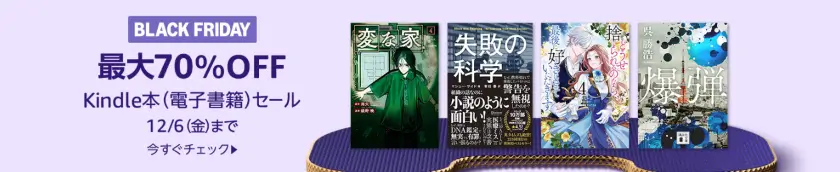
| セール内容 | セール詳細 |
|---|---|
| キャンペーン期間 | 2024年11月22日(金)~2024年12月06日(金)23時59分 |
| 対象作品 | こちらのページから「【最大70%OFF】ブラックフライデー Kindle本 (電子書籍) セール」に進み、表示されたタイトルのみセール対象となります。 |
| 注意点 | 購入する前に「割引」の表示を確認してください。 Kindle Unlimitedと重複するタイトルもあります。 |
一部ユーザーを対象に「あなたへの特別プランキャンペーン」を実施中。対象ユーザーはKindle Unlimitedが3か月99円で利用可能です。
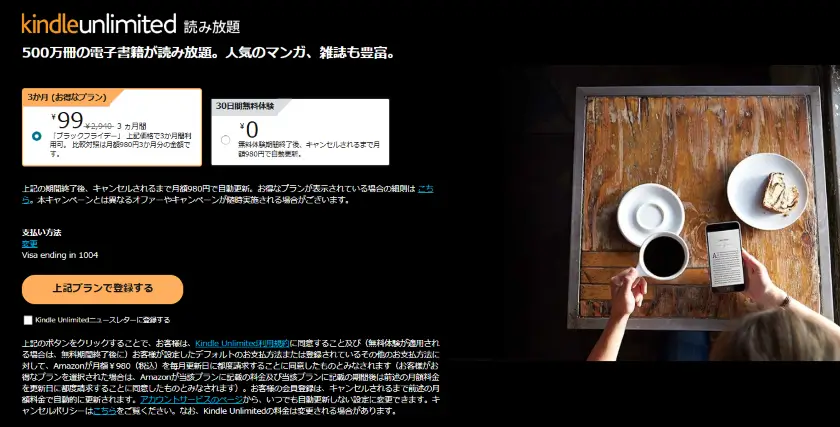
Amazonアカウントサインイン後に「3か月(お得なプラン)」と表示されるかたのみ

私の新刊『FIRE58歳 早期退職した会社員が月6桁稼ぐまで挑戦した話』では、投資を通じた経済的自立の方法、副業への挑戦と成功について詳しく紹介しています。
Kindle本の読み上げ対応確認方法
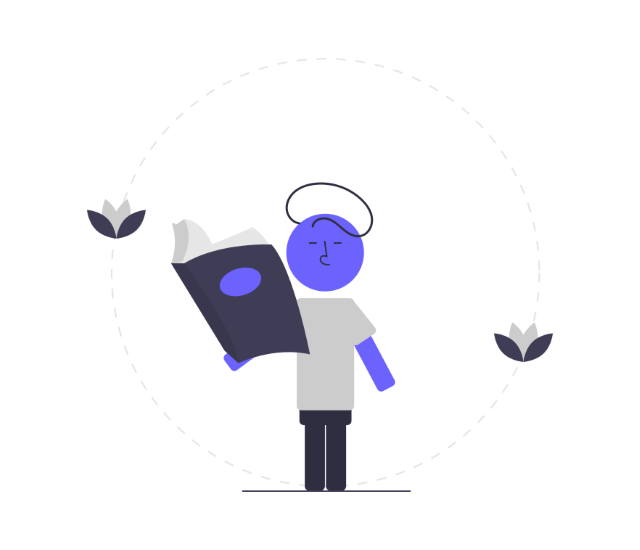
Alexaアプリを使うとKindle本の読み上げは無料で行えます。
- 購入するkindle本が読み上げ可能か事前に知る
- すでに購入済みの本が読み上げ可能か調べる

詳しく見ていきましょう!
AlexaアプリならKindle本の読み上げは無料
Alexaアプリは、Amazonをアカウントをお持ちなら誰でも無料で利用できます。
お手持ちの携帯にインストールするとKindle本を読み上げてくれます。

Amazon EchoのAlexa製品と連携するとさらに利便性が高まります。
購入するkindle本の確認
Kindle本の詳細欄に「TextーtoーSpeech(テキスト読み上げ機能):有効にされていません。」と表示されている本があります。
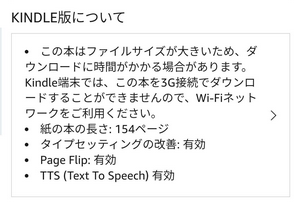
- TTS(TextーtoーSpeech)が有効になっていないKindle本は、Alexaの読み上げ機能が使えません。
- 読み上げ機能が使えないKindle本の場合は、スマホに標準搭載されている「読み上げ機能」を使うと読めます。

方法は異なりますが、いずれにしてもKindle本を読み上げられます。
kindleライブラリ内の確認
すでにkindleライブラリ内にある本が読み上げに対応しているか?調べるには
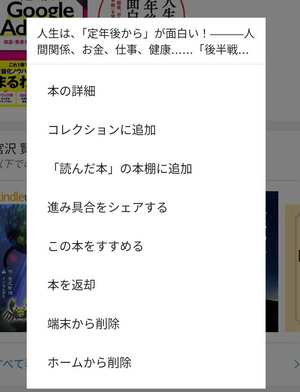
- ライブラリ内にある本を長押し
- 本の詳細をタップ
- TTS(TextーtoーSpeech)が有効になっていることを確認する
<TTSに対応していない本>
- コミック
- 写真集
- テキストがメインでないコンテンツ
- サンプル本
Kindleでの音声読み上げ機能の使い方
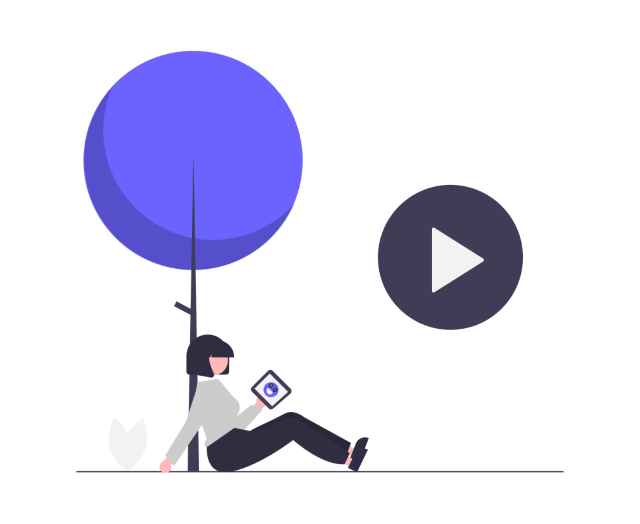
希望の本が読み上げに対応しているなら、さっそく、Kindle本を無料で読み上げる3つ方法を試してみましょう。
- AlexaアプリでKindle本を読み上げ
- Amazon EchoでKindle本を読み上げ
Kindleには便利な付箋機能があるので読書していた場所を覚えておいてくれます。
- Alexaなら読んでいたページから読み上げを再開
- Kindleアプリは最後に読み上げたページが開かれます。

読書が黙読と耳読でシームレスに進められるのは、気に入っているメリットの一つです。
Kindle読み上げ機能の使い方(Alexaアプリ)
AlexaアプリでKindleを読み上げる手順は
- Alexaアプリを立ち上げ、読み上げたいKindle本を選ぶ
- 読み上げたい本をkindleライブラリから選択、再生先を選択
- 再生・停止及び先送り・巻き戻しの操作
- 音声の操作
- Alexaアプリを立ち上げ、下部メニューにある「再生」をタップします。
- Kindleに入っている電子書籍一覧が「KINDLEライブラリ」に表示されます。
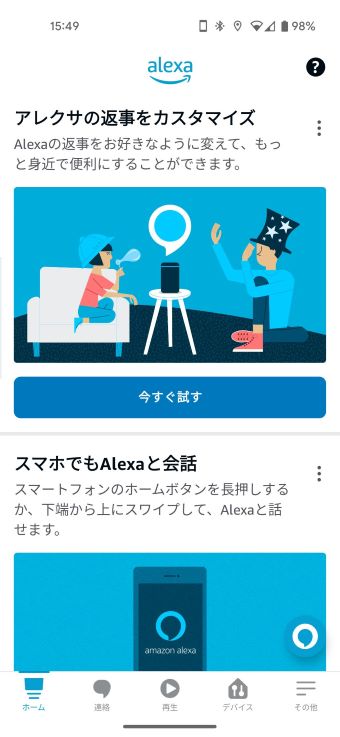
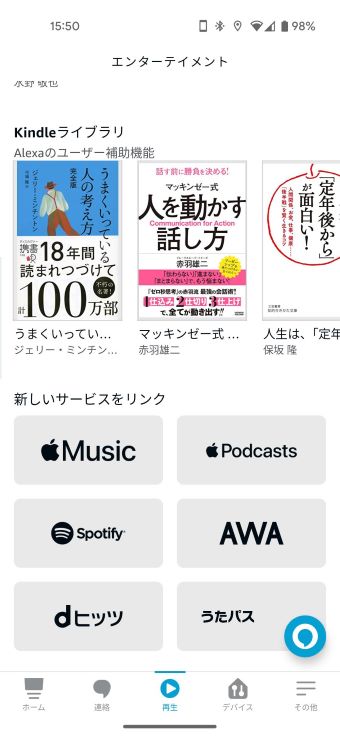
- 読み上げたいKindle電子書籍を選択します。
- 再生先を選ぶと再生が開始されます。
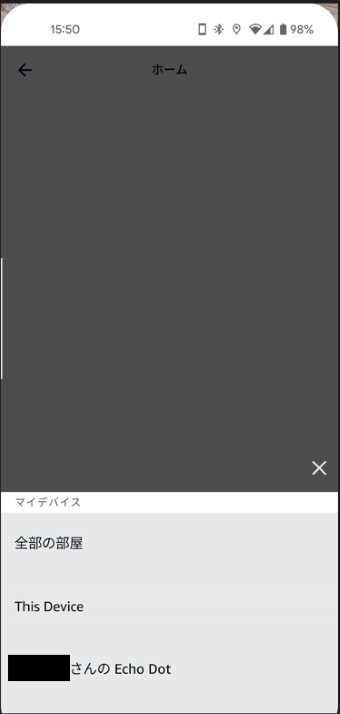
「このデバイス」及び「〇〇さんのEcho Dot」が表示されますので「このデバイス」を選択します。
- Alexaアプリでは、再生・停止
- 先送り・巻き戻しの機能が使えます
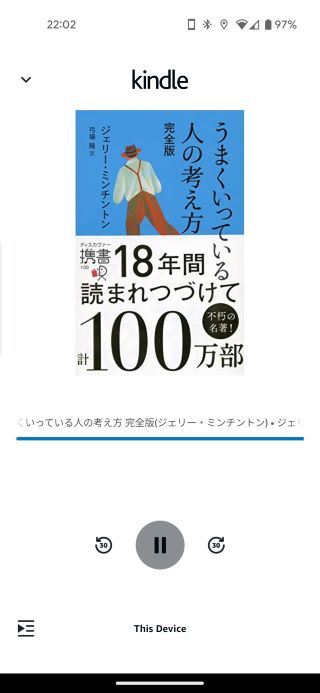
- 再生・停止:読み上げを開始したり、停止します。
- 先送り・巻き戻し:読み上げ時に30秒単位で先送り・巻き戻しできます。
- 目次の移動:▲マークをタップすると目次が表示されるので章の移動(スキップ、バック)もできます。
- 読み上げ再生画面には音量調整がないため、Alexaに話かけるほうが便利です。
- 「Alexa、音量上げて」「Alexa、音量下げて」
Kindle読み上げ機能の使い方(Alexaアプリ経由)
音声ではなくAlexaアプリ経由でAmazon Echoで読み上げる方法です。
- Alexaアプリを立ち上げ、読み上げたいKindle本を選ぶ
- 読み上げたい本をkindleライブラリから選択、再生先を選択
- 再生・停止及び先送り・巻き戻しの操作
- 音声の操作
- Alexaアプリを立ち上げ、下部メニューにある「再生」をタップします。
- Kindleに入っている電子書籍一覧が「KINDLEライブラリ」に表示されます。
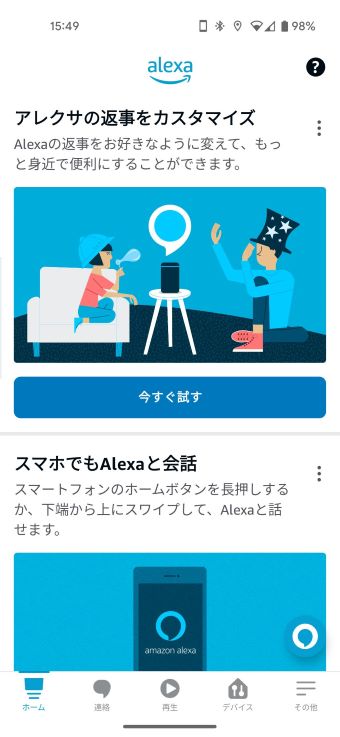
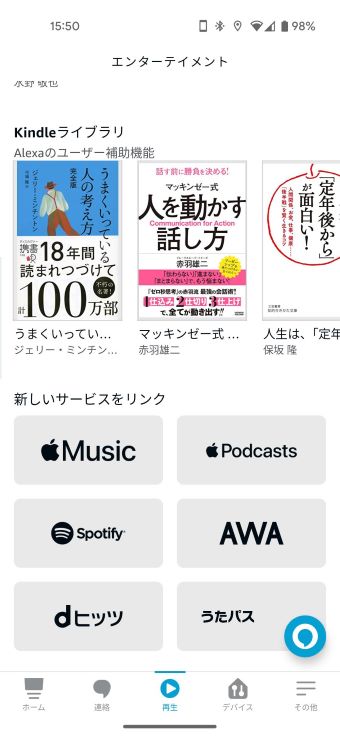
- 読み上げたいKindle電子書籍を選択します。
- 再生先を選ぶと再生が開始されます。
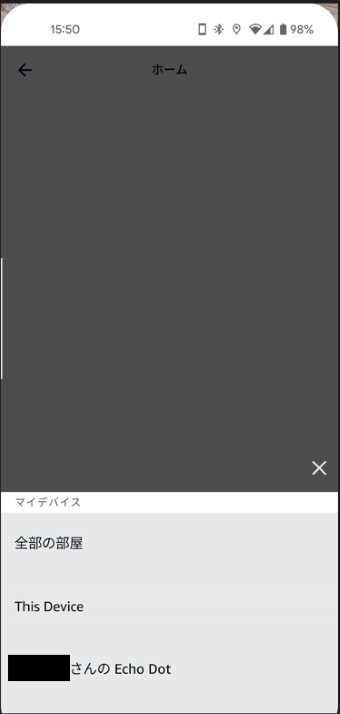
「このデバイス」及び「〇〇さんのEcho Dot」が表示されますので「〇〇さんのEcho Dot」を選択します。
- 再生・停止:「Alexa、再生して」「Alexa、読むのをやめて」
- 先送り・巻き戻し:「Alexa、次の章を読んで」「Alexa、ひとつ章を戻って」
- 音声操作:「Alexa、音量上げて」「Alexa、音量下げて」と呼びかけます。
Kindle読み上げ機能の使い方(Amazon Echo)
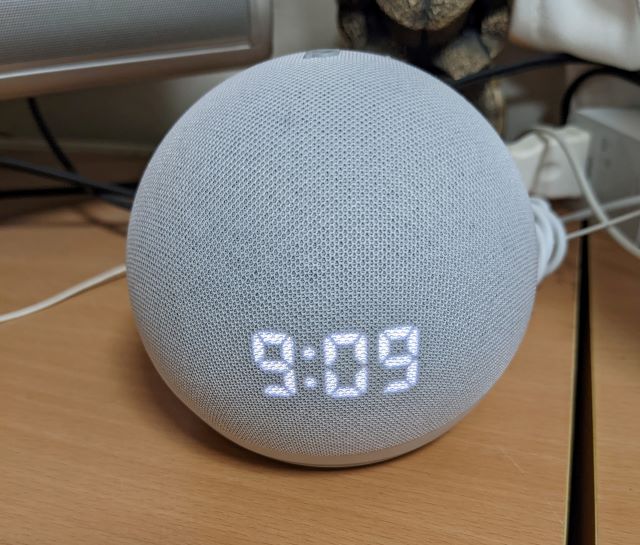
Alexaアプリをインストールしたら、AlexaアプリとAmazon Echoを連携させましょう。

連携方法はAmazon Echoを購入すると「セットアップと使い方」メールが届きますので、それに従えば5分で完了します。
音声操作でKinde本の読み上げを開始するには、Amazon Echoに話しかければ本を読み上げてくれます。
①再生・停止

再生・停止を行う際の音声指示は以下の通りです
- 【再生】する際の音声指示
-
- Alexa!再生して!
- Alexa!再開して
- 【停止】する際の音声指示
-
- Alexa!ストップ
- Alexa!一時停止して
②巻き戻し・早送り
巻き戻し・早送りは30秒単位で行われます。
- 【巻き戻す】する際の音声指示
-
- Alexa!巻き戻して
- Alexa!前に戻って
- 【早送り】する際の音声指示
-
- Alexa!早送りして
- Alexa!次に進んで
③音量調節
音量の調整方法は以下の通りです。10段階あります。
- 【音声を一段階ずつ調整】する際の音声指示
-
- Alexa!音量上げて
- Alexa!音量下げて
- Alexa!大きくして(小さくして)
- 【音声を数字で調整】する際の音声指示
-
- Alexa!音量を(数値)にして
④再生スピードの調節
読み上げ再生速度は、0.25倍単位で0.75倍~1.5倍速まで調整できます。
- 【スピードを一段階ずつ調整】する際の音声指示
-
- Alexa!もっと速く読んで
- Alexa!もっとゆっくり読んで
- Alexa!普通の速さで読んで
- 【スピードを数字で調整】する際の音声指示
-
- Alexa!(数値)%で読んで
- Amazon Echoはハンズフリー通話が便利。
- 天気やニュースを教えてくれますし、Amzon Musicも楽しめるスマートスピーカーです。
読み上げ速度調整するメリット・デメリット
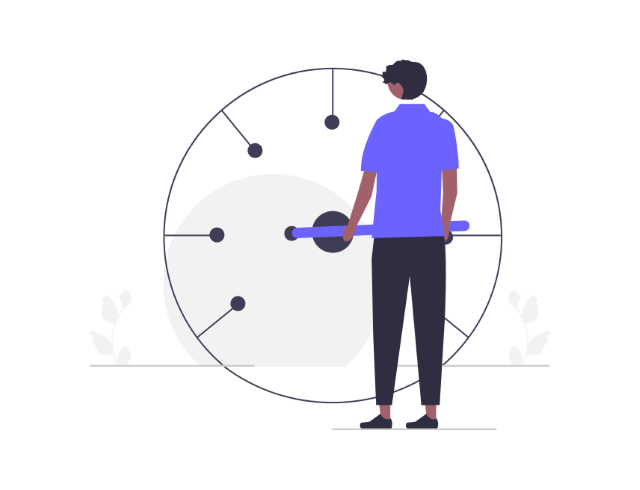
500万冊以上が読み放題の対象になっていますが、読書時間が取れず読み切れるのか?心配なかたも多いです。
Kindleを無料で音声でも楽しめるなら読み切れない問題が解消されます。

聞く速度の平均:約800文字/分(倍速なら1,600文字/分)
読む速度の平均:約400文字~600文字/分
Kindle本を読み上げるのメリット・デメリットは以下の通りです
- メリット
-
- 隙間時間を有効活用できる
- 目が疲れない
- 持ち運びが簡単で保存場所を取らない
- 倍速再生で読書時間を時短できる
- 挫折した本にも再トライしやすい
- デメリット
-
- 読み返し(聴き返し)が難しい
- マーカーを付けられない
満員電車の中で読むのが難しかった本を快適に読書できますね。
- 電車以外にも通勤時やランニング、ヨガの運動する時にも聴けます。
- 主婦のかたなら家事をしながら楽しむこともできます。
速読に慣れていない場合、文字を読むスピードには限界があります。

聞く速度の平均:約800文字/分(倍速なら1,600文字/分)
読む速度の平均:約400文字~600文字/分
- 音声データは再生速度を調整できるため、一冊辺りの読書量が大幅に向上します。
- 目で読む読書に比べて「リピート再生にて記憶力が高まる」優れた面もあります。
Kindleを音声で楽しむようにしてから
- 1カ月辺りの読書量は約3倍程度まで増え、月額980円(税込)以上の価値を得ています。
- Kindleを音声で聴くメリットに加えて、様々な書籍に出会う楽しみが3倍増えます。
- Before:Kindleを読む
-
- 老眼で見るのがつらい!
- 本を読むことに何回も挫折している!
- まとまった時間がないと読めない!
- After:Kindleを聴く
-
- 目が疲れない!
- 倍速再生で読書時間を時短できる!
- 隙間時間を有効活用できる!
- 持ち運び簡単で保存場所を取らない!
Alexaでkindle読み上げ再生速度を調整
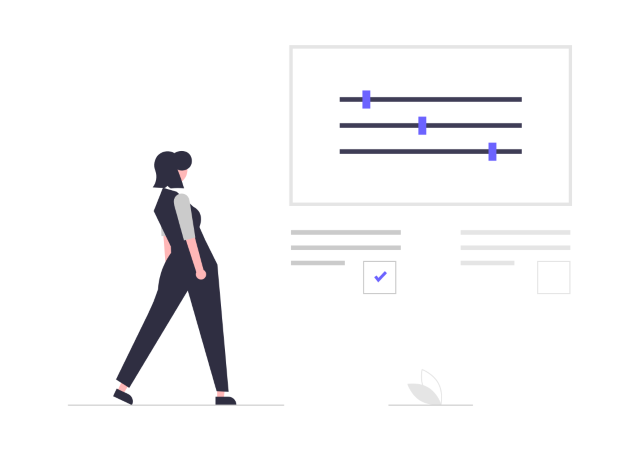
読み上げ再生速度の範囲
Alexaでのkindle読み上げを行う場合は、
0.5→0.75→0.9→標準速度→1.25→1.5→2倍の7段階
読み上げ速度調整できます。

2倍速でも十分に聴きとれます。Kindleを音声で楽しむようにしてから1カ月辺りの読書量は約3倍程度まで増えています。
読み上げ再生速度を変える
Alexaアプリの場合
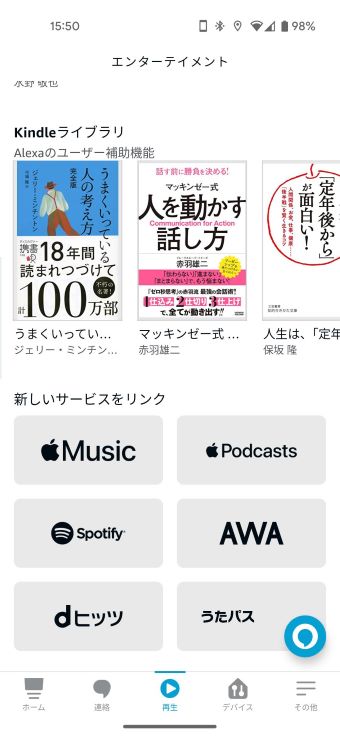
右下の「〇」マークをタップして呼びかけます。
Amazon Echoの場合
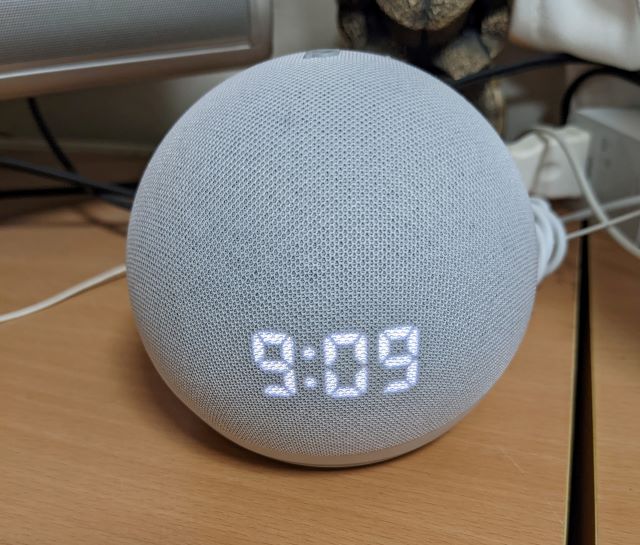
Amazon Echoに直接呼びかけます。
Alexaアプリの速度調整は「声の呼びかけ」で行うのが便利です。
- 「Alexa!速く読んで」→ 読み上げ速度が一段階速くなる
- 「Alexa!ゆっくり読んで」→ 読み上げ速度が一段階遅くなる
- 「Alexa!普通の速度で読んで」→ 通常の速さに戻る
Amazon Kindleについて

Kindleは、Amazonが提供する電子書籍読み放題サービスです。
Kindleは専用端末がなくともお手持ちのスマホ・タブレット・PCで手軽に楽しめます。

Kindleストアで購入した本をお手持ちの端末にダウンロードしておけば、いつでもどこでも快適に読書できます。
Kindleの便利な機能として
- 読んでいる時に知らない単語があっても辞書、wikipediaを使って調べられる
- 付箋機能や本を読み終えるまでの凡そ時間を教えてくれる
- 注釈・ハイライト機能
Kindleストアで購入した本は同じAmazonアカウントでログインをすれば、複数端末上で一元管理できます。
閲覧可能台数はAmazonアカウント1つにつき6台までです

自宅はPCで本を読んで、お出かけの際にはお手持ちのスマホで読めます。
Kindleのラインナップは
- プライム会員向け「Prime Reading」の蔵書数は、約1000冊
- 定額読み放題「Kindle Unlimited」は、500万冊以上と圧倒的多い。
「Prime Reading」はプライム会員なら誰でも利用できるサービスなので、一度、お試しに読んでみることで「Kindle Unlimited」の必要性を判断できます。
Kindleアプリは、購入した電子書籍を読むためのアプリでダウンロードは無料で利用できます。
Amazonプライムに入会すると、「Prime Reading」だけでなく
- Amazonが発送する対象商品を注文確定の最短翌日に届けてくれる
- 通常配送料が無料
- PRIME VIDEO(会員特典対象の映画・TV番組)が見放題
- 広告なしでいつでも音楽を楽しめるAmazon Music Primeで200万曲(1億曲に拡大@2022.11.2~)聴き放題
月額600円(税込)で全て利用できる優れたサービスになっています。
無料のお試し期間がある

Kindle Unlimitedは月額980円(税込)で利用できます。

書籍の価格は1冊で800円ほどですから、毎月2冊の本を読むことで月額料金の元は簡単に取れます。
- 30日間の無料お試し期間がありますので、過去に利用していないかたはお試し期間で吟味できます。
- 無料期間中に解約手続きしても、30日間の無料体験は期間終了まで可能で解約によるペナルティはありません。
Kindle Unlimitedの特徴
Kindle Unlimitedのジャンルは、小説、ビジネス書、児童書、雑誌、コミック等幅広い取り揃えになっています。
「Kindle Unlimited」は500万冊以上が読み放題の対象になっていますが、毎月1日に新しいタイトルが更新され、ラインアップが変さらになります。

読み放題の対象から外れることもあり、読みたい本が見つかった場合は早めにダウンロードしています。
ところが、同時期に保有できるのは10冊までになっており読み切れない場合が時々発生します。
- Kindleを倍速音声再生すれば、読むのが早くなり多くの書籍に出会えます。
kindle読み上げできない時は?

iPhone、Androidの読み上げ機能で聴く方法は、こちらを参考にしてください。

操作方法の詳細を画像付きで詳細に記載しています。以下には、簡単に手順だけを記載します。
iPhoneの読み上げ機能を使う
iPhoneの読み上げ機能で読み上げするには、「読み上げコンテンツ」を利用します。
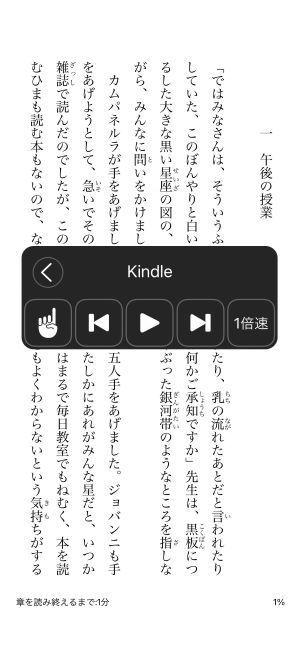
iOS ver.16.0.2における使いかた
- Step1:読み上げコンテンツの設定は、「設定」>「アクセシビリティ」>「読み上げコンテンツ」に進みます。
- Step2:画面の読み上げを「ON」にすると画面に表示されている文字を読み上げてくれます。
Androidの読み上げ機能を使う
Androidの読み上げ機能で読み上げするには、「TalkBack」を利用します。

Android ver.13における使いかた
- Step1:TalkBackの設定は、「設定」>「ユーザー補助」>「TalkBack」に進みます。
- Step2:音量大」と「音量小」の両方のボタンを長押しし、TalkBackを起動させます。
- Step3:画面中央をワンタップすると画面に表示されている文字を読み上げてくれます。
本を聴くならAudibleもおすすめ
オーディオブックと呼ばれる「耳で本を読めるサービスAudible(オーディブル)」がAmazonから提供されています。
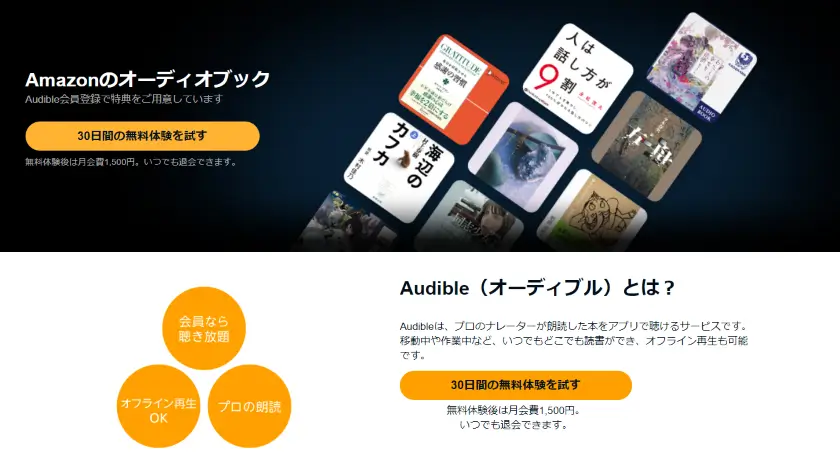
| 無料体験 | 月額料金 | 聴き放題作品数 |
| 30日間 | 1,500円(税込み) | 20万冊以上 |
| ポッドキャスト聴き放題 | ダウンロード機能 | いつでも解約可能 |
| 〇 | 〇 | 〇 |
\20万冊がスマホで聴き放題/
30分/日でも3冊/月読める
\3ステップ3分で完了/
今だけもらえる特典!
ながら読書のAudibleに興味はあるが、よく判らなくて悩んでいる方はAudibleの始め方・使い方を初心者にも判りやすくまとめた「完全ガイドを参考」にしてください。

本記事で紹介してきたKindleとの違いは
- 声はプロのナレーターや声優
- 1,500円/月(税込み)
- 聴き放題が20万冊(日本語:2万冊)
Audibleは、声がナレーターや声優の方なので聞き取りやすく、耳にスッと入ってくるので理解しやすいです。
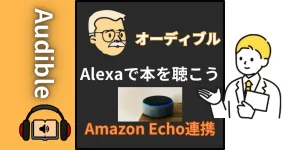
Kindle本読み上げに関する【Q&A】
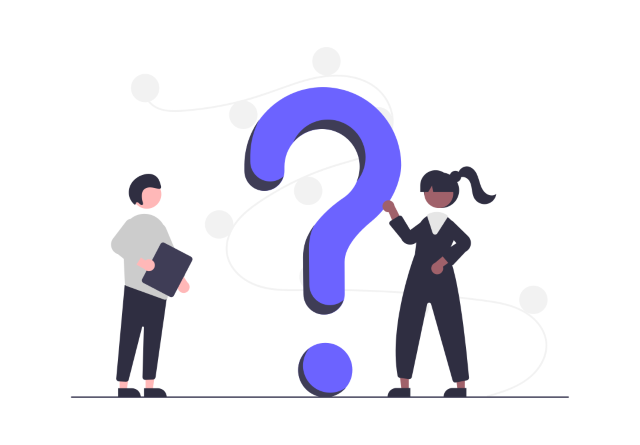
読み上げ速度調整で3倍読める・楽しめるのまとめ
Amazonが提供するKindleは、iPhone・Android・Fireタブレットのデバイスで本が楽しめます。
いつでもどこでも楽しめるKindle本を「聴く」ことでKindle本の読書が3倍読める・楽しめます。
Kindle本を読み上げることで以下のメリットが得られます。
- 隙間時間を有効活用できる
- 目が疲れない
- 布団に入りながらも聴ける
- 倍速再生で読書時間を時短できる
- 挫折した本にも再トライしやすい
Kindle Unlimitedなら500万冊以上と本が読み放題です。さらに読み上げる本が増え新たな知見や満足感が得られます。
_人人人人人人人人人人人人人人人人人人人人人人人人_
> 無料期間で読み上げを試してみたい人におすすめ <
 ̄Y^Y^Y^Y^Y^Y^Y^Y^Y^Y^Y^Y^Y^Y^Y^Y^Y^Y^Y^Y^Y^Y^Y ̄




